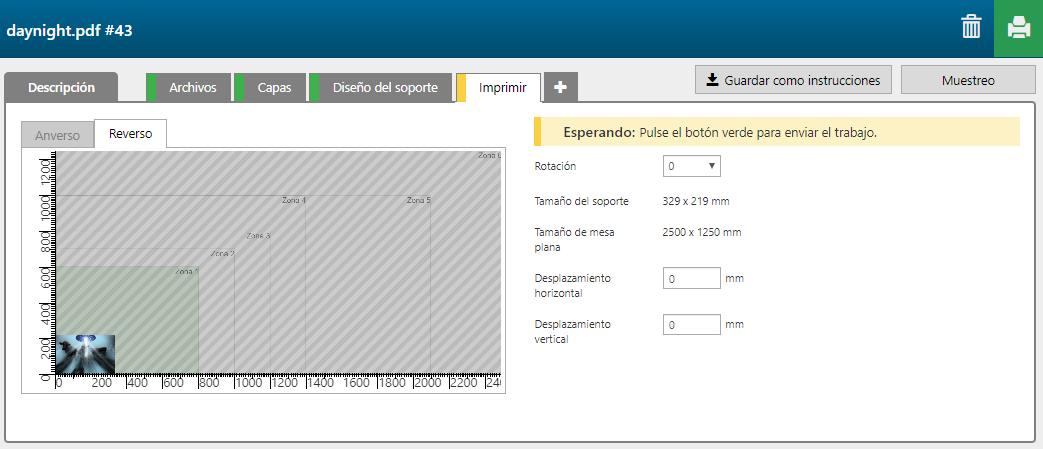La fórmula 'Day/night switch' permite crear una aplicación que muestra distintas imágenes de día y cuando está activada la contrailuminación. Se utiliza una segunda imagen para bloquear la contrailuminación de forma selectiva.
En el próximo ejemplo, el PDF de 2 páginas contiene la siguiente información:
Una página con una imagen en color vista con luz diurna.
Una página con una segunda imagen para bloquear la contrailuminación de forma selectiva.


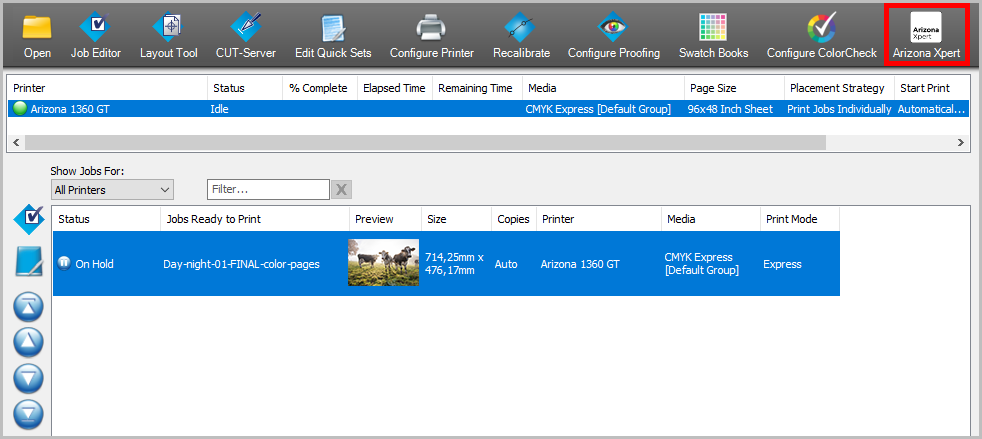
De día, la capa blanca enmascara la imagen en la capa negra. Por la noche, con la luz encendida, las áreas blancas de la imagen en la capa negra dejan pasar más luz a través de las capas de tinta y, por tanto, la imagen es visible en el anverso.
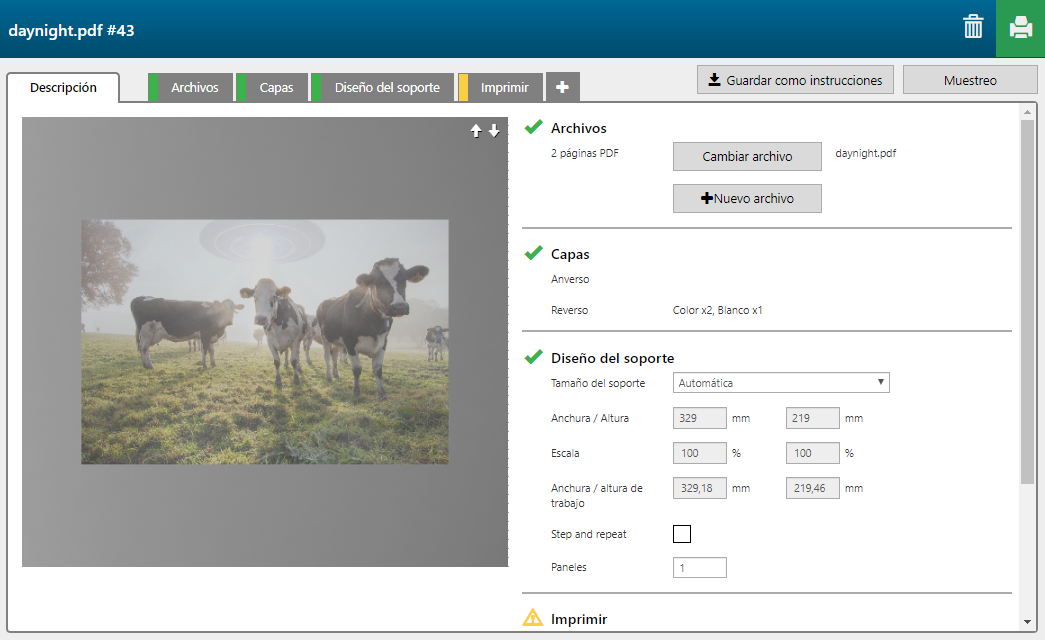
La fórmula 'Day/night switch' consta de 3 capas impresas en el reverso del material.
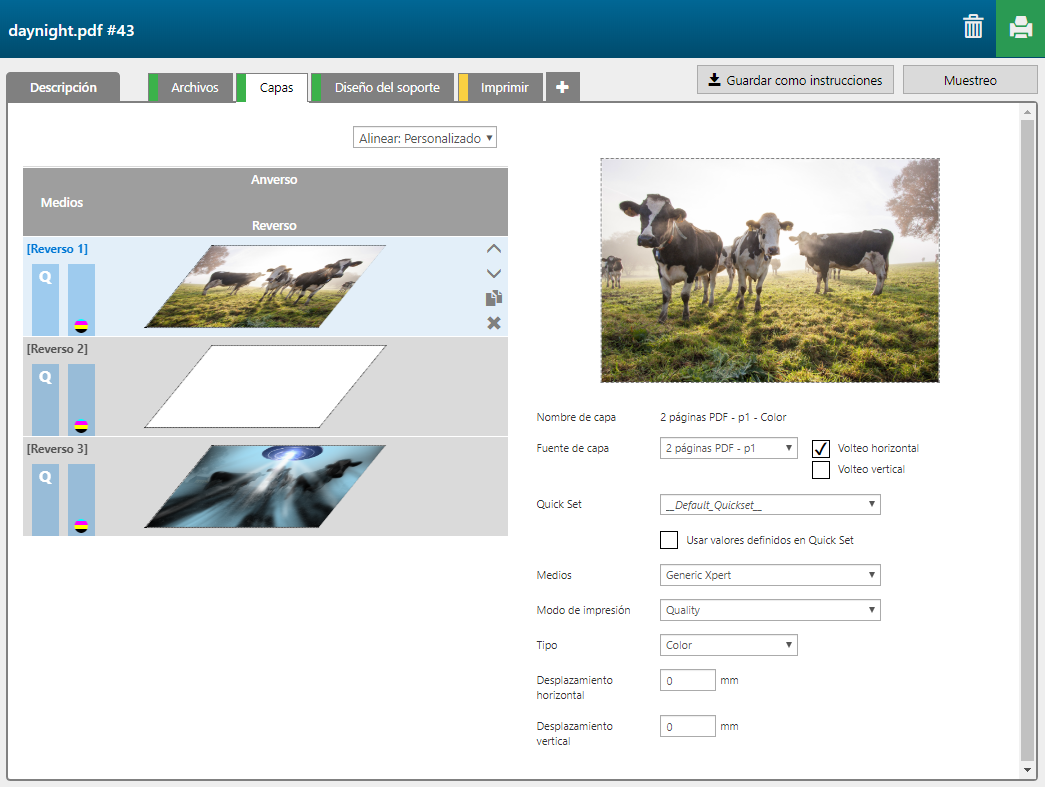
|
Número de capa |
[Nombre de capa] |
[Fuente de capa] |
[Modo de impresión] |
Observación |
|---|---|---|---|---|
|
[Reverso] 1 |
2 pages PDF - p1 - Color |
2 pages PDF - p1 |
Quality |
La imagen de la página 1 se imprime en CMYK. |
|
[Reverso] 2 |
2 pages PDF - p1 - Color |
2 pages PDF - p1 |
Quality-Density W only |
Toda la forma de la imagen se imprime en blanco. |
|
[Reverso] 3 |
2 pages PDF - p2 - Color |
2 pages PDF - p2 |
Quality |
La imagen de la página 2 se imprime en CMYK. |